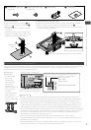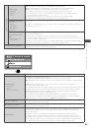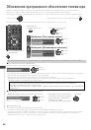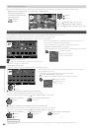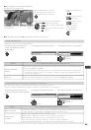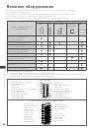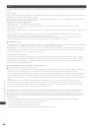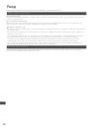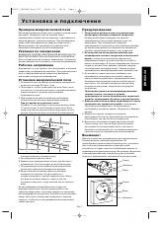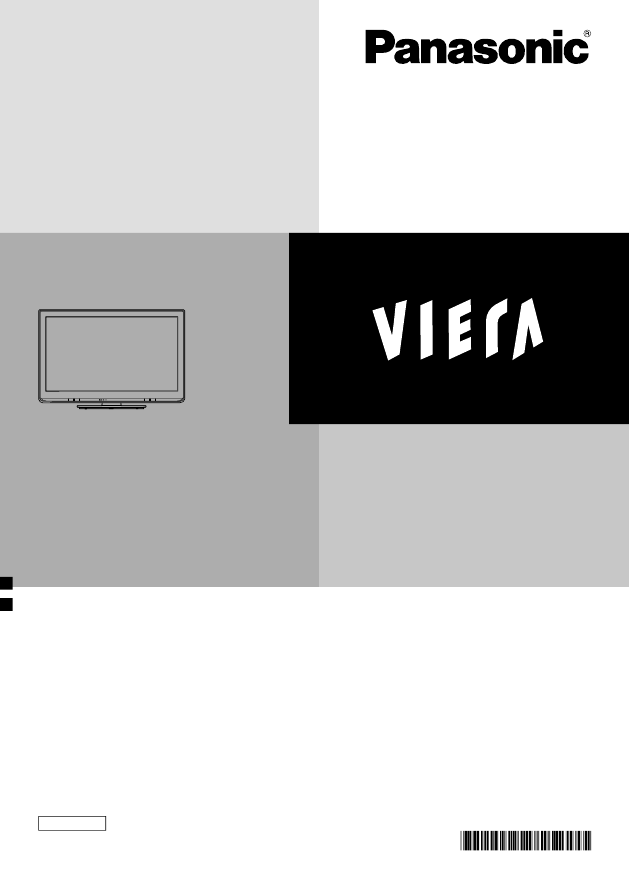
Инструкция по эксплуатации
ЖК-телевизор
Русский
Благодарим Вас за покупку изделия компании Panasonic.
Перед эксплуатацией данного изделия ознакомьтесь с этой
инструкцией и сохраните ее для дальнейших справок.
Изображения, приведенные в этом руководстве, используются только
для пояснительных целей.
Модель №
TX-LR32U31
BKR
TQB4GC0734